Microsoft Edge で角丸を無効にする方法
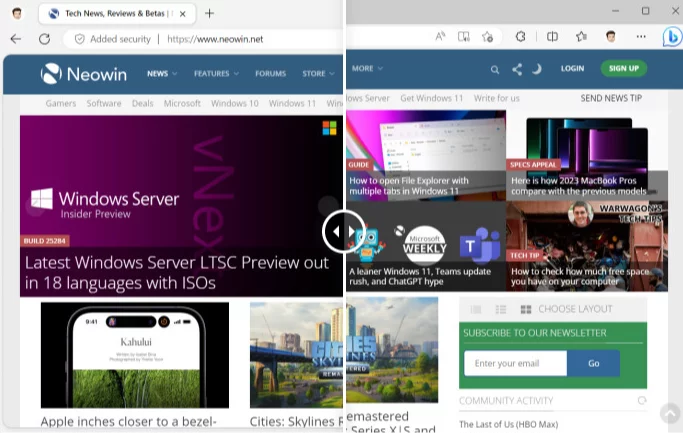
Microsoft は、再設計された Edge と、次世代の AI を利用した Bing を発表しました。新しいブラウザは確かに型にはまらないように見え、慣れるまでに時間がかかるでしょう.ただし、Edge Insider フォーラムのコメントによると、丸みを帯びた角、再配置されたプロファイル アイコン、巨大なホバー Bing ロゴを好む顧客はほとんどいません。残念ながら、後者を無効にする方法はありませんが、他の変更を元に戻し、Microsoft Edge の元のデザインを復元することができます。
注: 特定の機能を個別に無効または有効にすることができます。たとえば、角の丸みをオフにしてタブの丸みを維持する、またはその逆を行います。
Edge の角の丸みをオフにする
1. edge://flags を開きます。
2.フラグの検索ボックスに「Microsoft Edge Rounded Corners」と入力します。
3.フラグを「無効」に設定します。
4.ブラウザを再起動します。
Edge でプロフィール アイコンを右に移動
1. edge://flags を開きます。
2. 「Microsoft Edge 最小ツールバー」と入力します。
3.フラグを「無効」に設定します。
4.ブラウザを再起動します。
Edge で丸いタブを無効にする
1. edge://flags を開きます。
2. 「丸いタブ機能を利用できるようにする」
3.フラグを「無効」に設定します。
4.ブラウザを再起動します。
5.または、edge://settings/appearance に移動し、[ブラウザ タブに角丸を使用する] オプションを無効にします。
6.ブラウザを再起動してください。